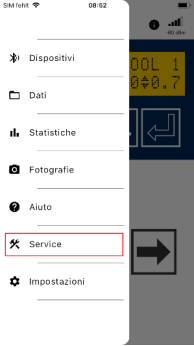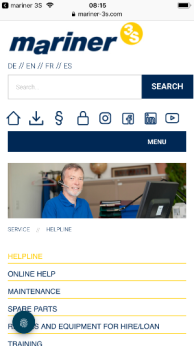Manuale utente dell'app Mariner 3S V 1.1 (2024)
L'app Mariner 3S: per il pieno controllo.

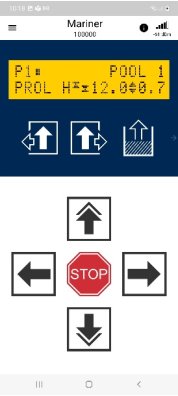
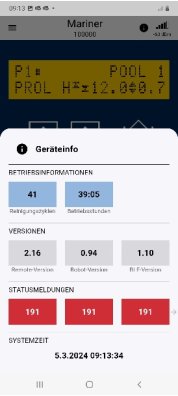
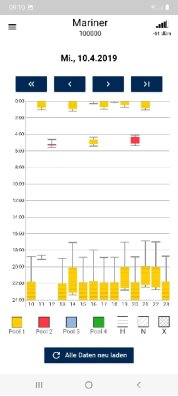
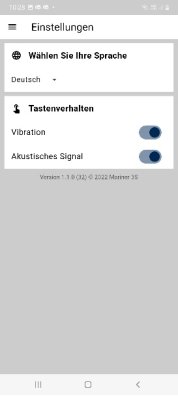
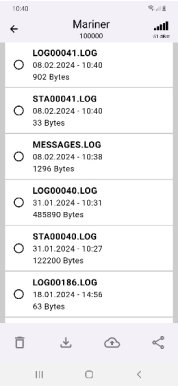
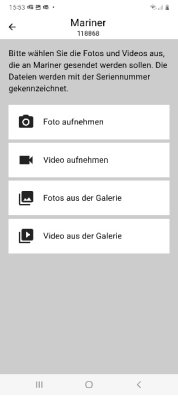
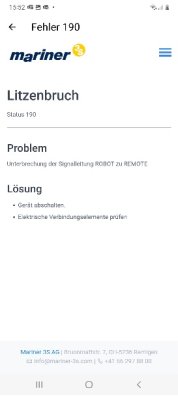
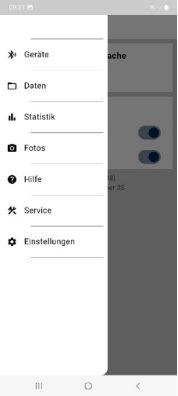
Contenuti
- Cosa c'è di nuovo?
- Nozioni di base
- Menù
- Impostazioni
- Usa l'app
- Elenco dispositivi
- Collegare
- Navigazione
- Display LCD
- Tasti di comando
- Visualizzazioni di stato
- Stabilire una connessione
- Disconnessione
- Informazione
- Dati
- Statistiche
- Foto e video
- Aiuto
- Servizio assistenza
Cosa c'è di nuovo?
Rispetto all'ultima versione sono state aggiunte queste novità:
Informazioni
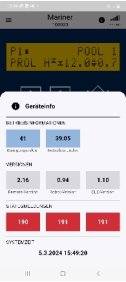 |
Tocca l'icona delle informazioni per visualizzare le informazioni sul tuo dispositivo. Vengono visualizzate le informazioni di funzionamento come ore e cicli di funzionamento, informazioni sul software come le versioni attualmente installate del robot, del firmware remoto e Bluetooth e i codici di stato più recenti. Puoi ottenere ulteriori informazioni a riguardo toccando i codici di stato. |
Statistiche
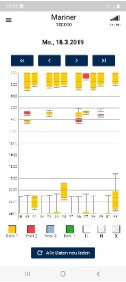 |
Le statistiche mostrano gli orari e la durata di funzionamento del tuo robot pulitore Mariner 3S. |
Foto e video
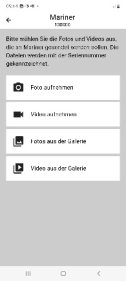 |
Invia al nostro servizio clienti foto e video del tuo robot per poterti fornire un' assistenza qualificata. |
Informazioni sullo stato
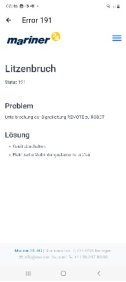 |
Puoi ottenere ulteriori informazioni sui codici di stato e situazioni specifiche per aiutarti a identificare i problemi e trovare soluzioni. |
Nozioni di base
Questo manuale descrive come installare e utilizzare l'app Mariner 3S.
Campo di applicazione
L'app Mariner 3S serve per comandare e controllare i robot pulitori per piscine Mariner 3S e quindi integra o sostituisce il radiocomando. L'app può essere utilizzata anche per caricare o salvare impostazioni e registri dai robot.
Limitazioni e distanza
L'app Mariner 3S utilizza Bluetooth V4.2 ("Low Energy") per comunicare con i robot. A seconda dell'ambiente e dello smartphone, tra lo smartphone e la centralina sul carrello di trasporto, nella quale è installato il modulo Bluetooth, sono possibili distanze fino a circa 60 m. Verificate la portata nel vostro impianto.
Requisiti L'app mariner 3S richiede un modello mariner 3S clubliner, clubliner plus, proliner, proliner plus, proliner navi3, proliner tube o proliner natur dotato di modulo Bluetooth.
Per sapere se nel robot è stato installato un modulo Bluetooth, basta verificare il simbolo sulla centralina di comando o chiedere al proprio partner commerciale.
 Scheda con un modulo Bluetooth collegato
Scheda con un modulo Bluetooth collegato
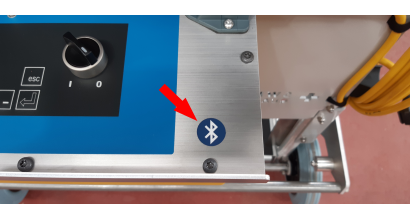 Simbolo Bluetooth
Simbolo Bluetooth
Smartphone
L'app Mariner 3S funziona con gli smartphone Android e iPhone Apple delle seguenti versioni:
Androide
Dalla versione 8
i Phone
Dalla versione 12
Il tuo smartphone deve avere il Bluetooth. L'app ha bisogno dell'autorizzazione per utilizzare il Bluetooth sul tuo dispositivo.
Software robot e remoto
Il tuo robot pulitore Mariner 3S deve avere almeno le seguenti versioni di software:
Robot
Dalla V4.20
Remoto
Dalla V2.10
Bluetooth
Dalla V1.10
Alcune funzioni dell'app sono possibili solo a partire dalle versioni Robot V4.30, Remoto V2.20 e Bluetooth V1.20.
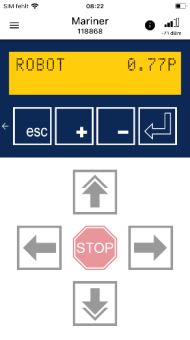 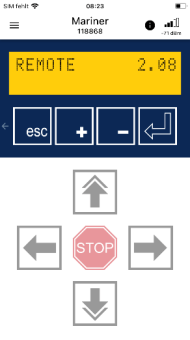 |
Puoi trovare le informazioni rilevanti nelle impostazioni del tuo dispositivo: Impostazioni -> Versione -> Remoto o Robot |
Scaricare l'app
Cerca "mariner 3S" nell'App Store di Apple o nel Play Store di Google e installa l'app. Avvia l'app.
Autorizzazioni
L'app ha bisogno dell'accesso all'hardware Bluetooth del telefono. A seconda del sistema operativo, dovrai concedere l'autorizzazione a:
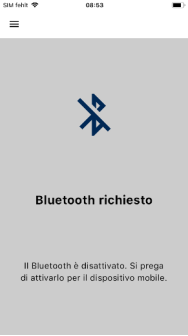
Se il Bluetooth sul tuo smartphone è disattivato ti verrà chiesto di attivarlo:
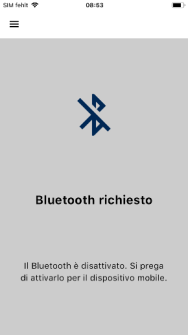
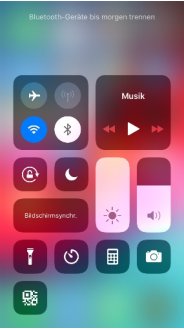
Menù
È possibile accedere alle varie funzioni tramite il menu
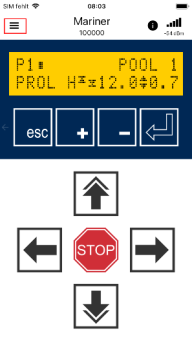 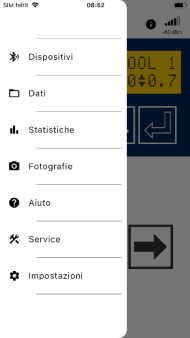 |
-Dispositivi: Gestione dei robot -Dati: Caricare i dati del robot -Statistiche: Dati del robot -Foto: Inviare foto e video -Aiuto: Pagine di aiuto su Internet -Service: Pagine di servizio su Internet -Impostazioni: Impostazioni e lingua dell'app |
Impostazioni
Lingua
 |
Seleziona la lingua dell'app: - Tedesco - Francese - Spagnolo - Italiano - Inglese |
Vibrazione e segnale acustico
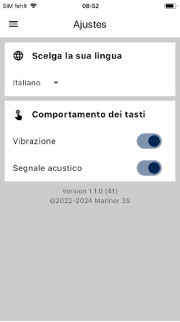 |
È possibile attivare o disattivare il feedback acustico o tattile dei pulsanti. Se il segnale acustico è attivato, a seconda delle impostazioni del sistema operativo si sentirà un suono quando si premono i pulsanti nell'app. Quando la vibrazione è attiva, sentirai una vibrazione. Questa impostazione dipende anche da come hai configurato il tuo telefono. L'app, tecnicamente parlando, attiva la vibrazione standard del telefono. Se le vibrazioni sono disattivate sul telefono, non le sentirai nemmeno nell'app. Lo stesso vale per i segnali acustici. |
Numero della versione
 |
Troverai la versione dell'app nella parte inferiore dello schermo |
Usa l'app
Avvia l'app e il tuo robot pulitore Mariner 3S.
Elenco dispositivi
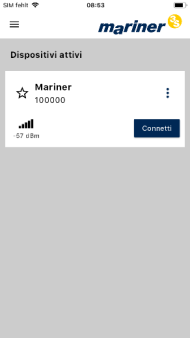 |
Nell'elenco dei dispositivi troverai tutti i robot Mariner 3S accesi e abilitati Bluetooth. |
Simboli
I simboli hanno il seguente significato:
Stella
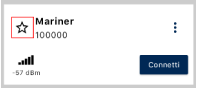 |
Se la stella è vuota, si tratta di un nuovo dispositivo. |
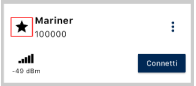 |
Se la stella è piena, l'app è già stata collegata al robot in passato. |
Nome e numero di serie
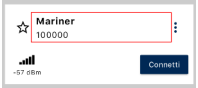 |
Standard tutti i robot si chiamano "Mariner". Hai la possibilità di cambiare il nome. Vedi il punto Modifica del nome dell'apparecchio |
La potenza del segnale
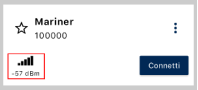 |
La potenza del segnale fornisce un'indicazione della qualità della connessione tra l'app e il robot. Una potenza di segnale inferiori a -80 dBm è insufficiente. Al di sopra di questo valore il segnale è solitamente sufficiente per il controllo. |
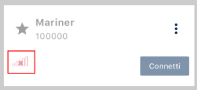 |
Se il simbolo del segnale è barrato con una x, il robot è fuori portata. |
Menù in tre punti
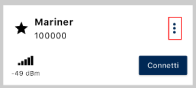 |
Puoi modificare il nome del robot sul tuo smartphone utilizzando il “menu a tre punti”. Inoltre puoi eliminare i dati associati a questo robot sul tuo smartphone. |
Collegare
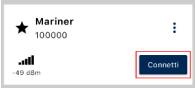 |
Così collegate l'app al pulitore. |
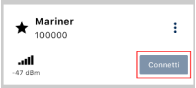 |
Se il pulsante "Connetti" non è attivo, non è possibile collegare il robot. È possibile che ci sia già collegato un altro smartphone. Nota: allo stesso tempo è possibile collegare solo uno smartphone al robot. |
Cambia il nome dell' apparecchio
Nell'elenco dei dispositivi, seleziona il menu a tre punti e la funzione "Cambia nome" per modificare il nome di un robot:
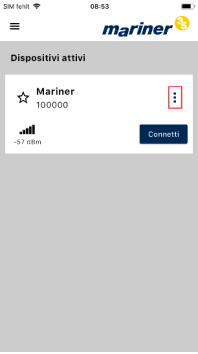
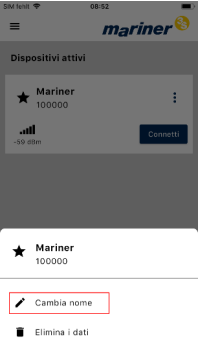
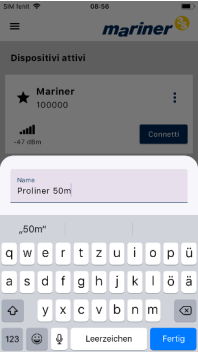
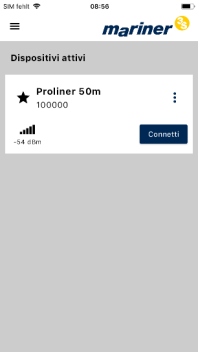
Eliminare dati
Per cancellare dallo smartphone il codice, il nome e tutti gli altri dati memorizzati di un robot, selezionare nel “menu a tre punti” la funzione “Elimina dati”:
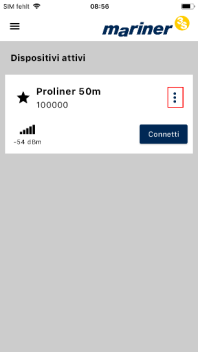
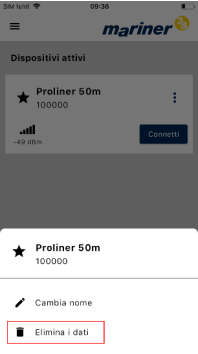
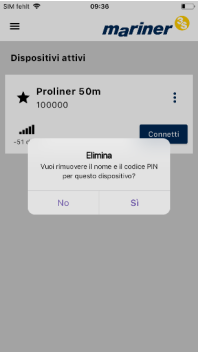
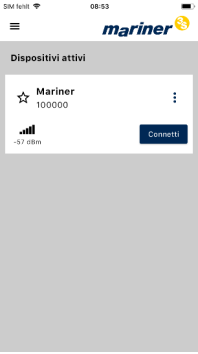
Stato
Lo stato del dispositivo è riconoscibile dal simbolo del livello del segnale:
Se il simbolo del segnale è barrato con una x, il robot non è raggiungibile.
Un pulsante "Connetti" non attivo (grigio) significa che il dispositivo è raggiungibile
ma non può essere connesso perché, ad esempio, è già connesso ad un altro smartphone:
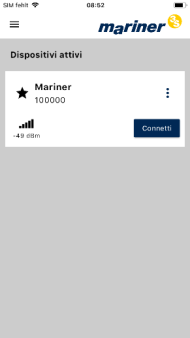 Il dispositivo può essere collegato. |
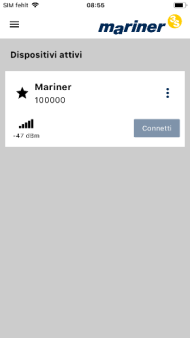 Il dispositivo è occupato. |
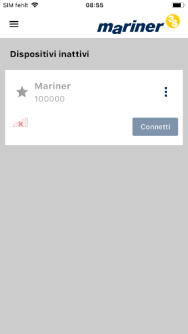 Il dispositivo non è raggiungibile. |
Collegare
Connettersi al robot desiderato utilizzando il pulsante "Connetti":
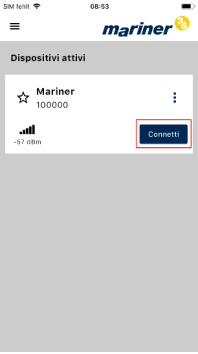

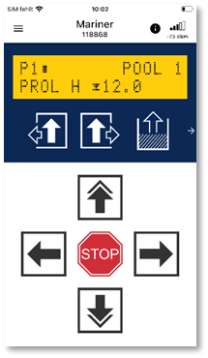
Codice
Quando colleghi l'app e un robot per la prima volta, ti verrà chiesto un codice per motivi di sicurezza. Questo per impedire a persone non autorizzate di connettersi al robot. Se il codice inserito non è corretto puoi ripetere l'inserimento. Se il codice è corretto, viene visualizzata la schermata di navigazione o l'elenco:
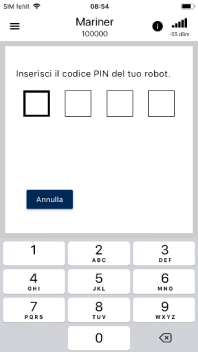
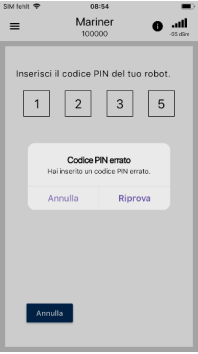
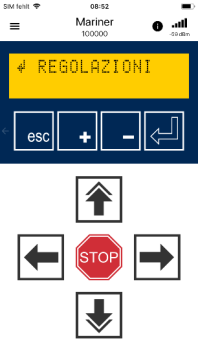
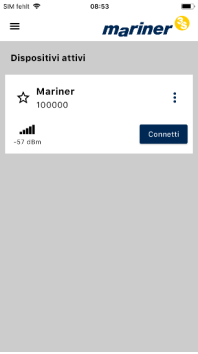
Il codice viene impostato direttamente sulla centralina di comando del robot. In regola, il codice vi verrà comunicato dal personale Mariner 3S alla consegna. Puoi anche visualizzare il codice sul dispositivo stesso:
Impostazioni -> Codice di accesso:

Allineamento temporale
Dal software Robot V4.30
Una volta connessa l'app al robot, viene controllato l'orario. Se la differenza è > 10 s, l'orologio del robot viene sovrascritto con l'orario dello smartphone.
Navigazione
La schermata di navigazione è composta da questi elementi:
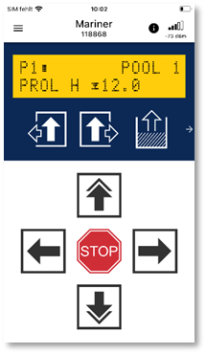
Menù
 |
Per accedere al menu. |
Numero del robot
 |
Nome e numero del robot |
Icona informazioni
 |
È possibile utilizzare l'icona delle informazioni per verificare lo stato del software del robot, della centralina di comando e del modulo Bluetooth. Vedi la sezione Informazioni |
La potenza del segnale
 |
La potenza del segnale indica la qualità della connessione Bluetooth. Vedi "Potenza del segnale" |
La potenza del segnale
A seconda delle condizioni locali, si applicano le seguenti linee guida:
| > -75 dBm | Buon segnale. La connessione dovrebbe essere possibile senza problemi. |
| -75 dBm a -80 dBm | Segnale sufficiente. La potenza del segnale radio dovrebbe essere sufficiente per comandare il robot. Ma non allontanarti troppo dal carrello di trasporto per evitare che il collegamento si interrompa. |
| -80 dBm a -85 dBm | Segnale basso. La potenza potrebbe essere appena sufficiente per l'operazione. |
| 7< -85 dBm | Segnale insufficiente. L'operazione potrebbe risultare difficile in questo caso. Sono previste interruzioni. |
La qualità della connessione dipende anche dalle condizioni e dall'equipaggiamento del vostro smartphone. Una batteria debole può ridurre la potenza del segnale. Anche una copertura protettiva sul dispositivo può smorzare il segnale. Se ti trovi tra lo smartphone e il carrello, anche questo può influenzare il segnale radio.
Display LCD
Il display LCD corrisponde solitamente al display del telecomando.
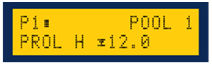
Tasti di comando
I tasti di comando si trovano sotto il display LCD: Per cambiare i tasti di comando, scorrere verso sinistra o destra. Puoi utilizzare le frecce a sinistra e a destra dei tasti funzione per vedere in quale direzione puoi scorrere.
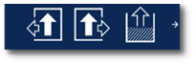 |
Programma automatico ed emersione |
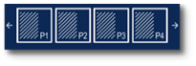 |
Scelta del programma |
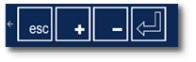 |
Tasti per la navigazione nel menu |
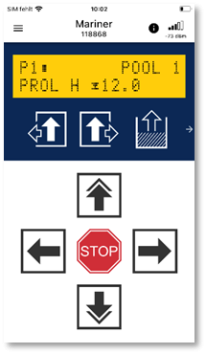
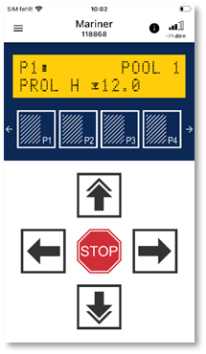
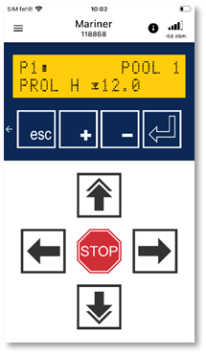
Tasti di navigazione
I tasti di navigazione corrispondono ai tasti del radiocomando.
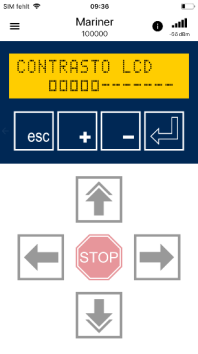 |
Si noti che i tasti di navigazione non sono disponibili mentre si effettuano delle impostazioni: I tasti di navigazione qui non sono attivi e vengono quindi visualizzati in grigio. |
Visualizzazioni di stato
Segnalazione di guasto
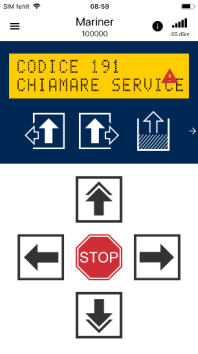 |
Se si verifica un malfunzionamento, viene visualizzato un messaggio: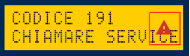 Toccando il segnale di avvertimento si apre una pagina informativa. |
Messaggi
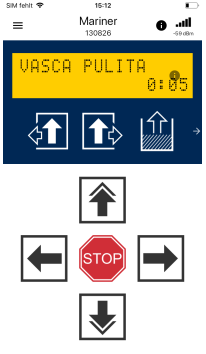 |
In alcune situazioni vengono visualizzati dei messaggi. Per alcuni di questi sono disponibili ulteriori informazioni. Questi messaggi sono riconoscibili dall'icona informazioni sul display:  Se si tocca l'icona delle informazioni, viene visualizzata una pagina con informazioni più dettagliate. |
Pagina delle informazioni
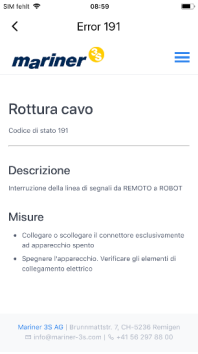 |
Il messaggio o il malfunzionamento sono descritti nella pagina delle informazioni. In caso di malfunzionamenti, spesso contiene anche suggerimenti per risolverli. |
Stabilire una connessione
Se l'app era già connessa a un' apparecchio precedentemente, proverà a riconnettersi automaticamente al successivo avvio. Se non è stato possibile trovare l'ultimo apparecchio connesso, viene visualizzato l'elenco.
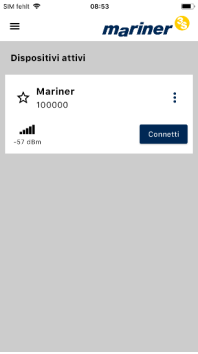
Disconnessione
Se la connessione con l'apparecchio viene interrotta, l'app tenta di ristabilire la connessione per alcuni secondi. Se ciò non riesce, viene visualizzato l'elenco dei dispositivi.

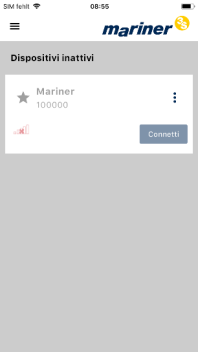
Informazione
Dal software Robot V4.30
È possibile ottenere informazioni sul robot utilizzando l'icona informazioni.
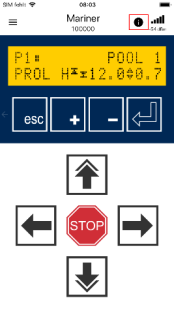

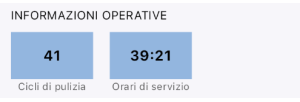 |
Informazioni operative Le informazioni operative contengono informazioni sui cicli di pulizia e sulle ore di funzionamento del dispositivo |
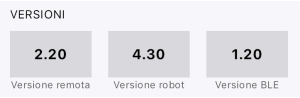 |
Versioni Qui viene visualizzata la versione software remota, del robot e del modulo Bluetooth. |
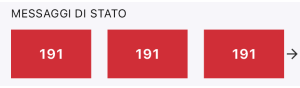 |
Messaggi di stato Nei messaggi di stato vengono visualizzati gli ultimi 20 messaggi di stato. È possibile scorrere verso sinistra e destra. Tocca un messaggio di stato per ottenere maggiori informazioni al riguardo. |
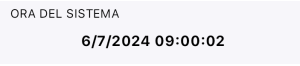 |
Ora del sistema Non appena l'app si connette al robot, l'ora del sistema viene aggiornata. L'ora del robot viene mostrata qui. |
Dati
Seleziona "Dati" dal menu per andare al trasferimento dati:

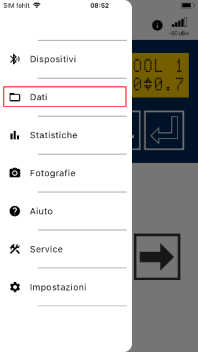
Elenco dei dati salvati
L'elenco dei dati salvati elenca tutti i robot a cui sei connesso o da cui hai salvato dati. Il simbolo Bluetooth indica il robot attivo e connesso. Tutti gli altri robot non connessi sono rappresentati con l'icona di una cartella:
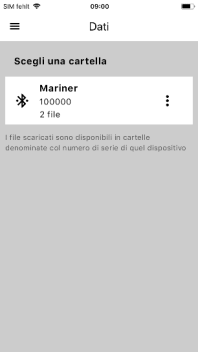
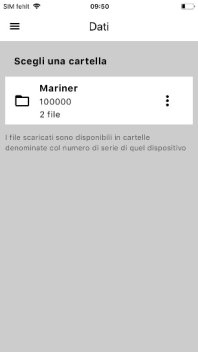
Trasferisci dati
Scegli il robot con cui desideri scambiare dati:
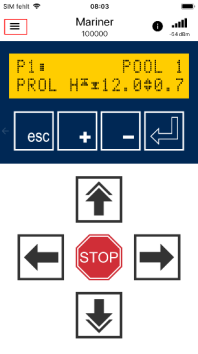
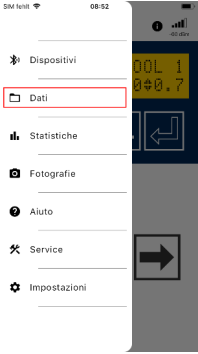
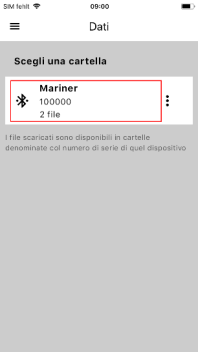
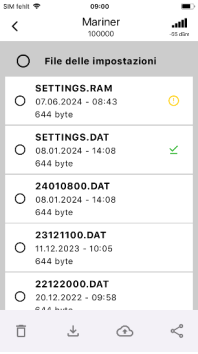
Sul robot possono essere presenti diversi tipi di file:
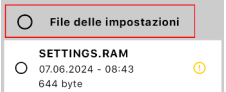 |
Impostazioni Appare nell'elenco file di impostazioni. |
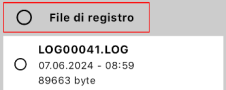 |
Registri Appare nell'elenco file di registro. |
 |
Firmware Appare nell'elenco dei file firmware. |
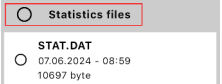 |
Statistiche Questo file contiene le statistiche di funzionamento del robot. |
Dal software Robot V4.30
Selezionare tutti i file
Tutti i file di una categoria possono essere selezionati utilizzando la casella di selezione accanto al titolo:
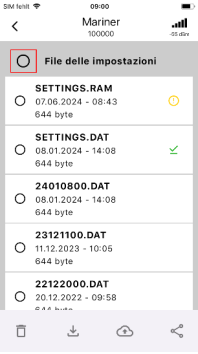
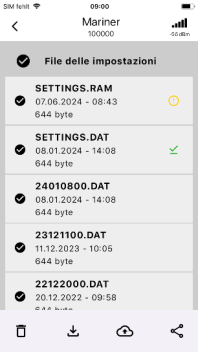
Funzioni di trasferimento dati
Una volta selezionati i file sono disponibili diverse funzioni:
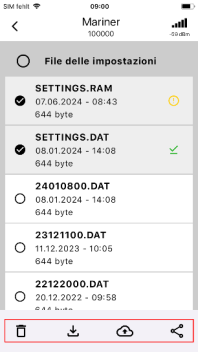
Funzioni:
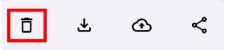 |
Eliminare Questa funzione elimina i file selezionati. È possibile eliminare solo i file sullo smartphone. I file non vengono mai eliminati sul robot. |
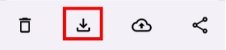 |
Scaricamento Questo simbolo scarica i file selezionati sullo smartphone. Questa funzione viene utilizzata per eseguire il backup dei dati sul proprio telefono, ad esempio quando non è disponibile una connessione Internet. |
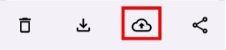 |
Trasferire I dati vengono trasmessi a Mariner 3S tramite la funzione "Upload". Questa funzione può essere utilizzata per inviare dati al servizio clienti. |
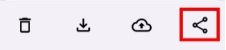 |
Condividi I dati possono essere trasferiti anche via email, WhatsApp o Threema utilizzando la funzione “Condividi”. |
Trasmissione dati
La trasmissione dei dati è relativamente lenta. Perciò durante il trasferimento viene visualizzata una barra di avanzamento. Per quantità di dati maggiori, l'app ti avvisa del tempo di trasferimento previsto:
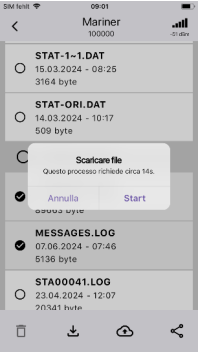
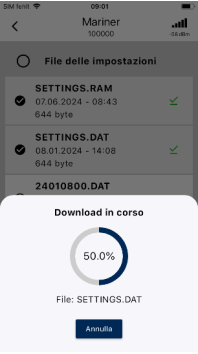
Il processo può essere annullato utilizzando il pulsante “Annulla”.
Simboli
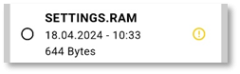 |
Nuova versione Il file è stato scaricato, ma sul robot è disponibile una versione aggiornata. |
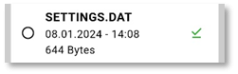 |
Scaricato Il file è già stato scaricato e viene salvato sullo smartphone. |
 |
Trasmesso Il file è già stato inviato a Mariner 3S nella sessione corrente. |
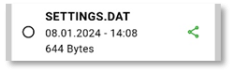 |
Condiviso Il file è già stato condiviso una volta nella sessione corrente. |
Statistiche
Dal software Robot V4.30
I tempi di funzionamento del robot possono essere visualizzati graficamente utilizzando la funzione “Statistiche” nel menu:
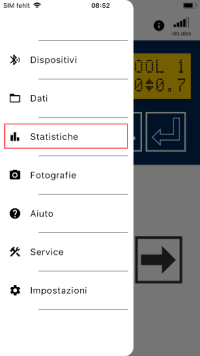
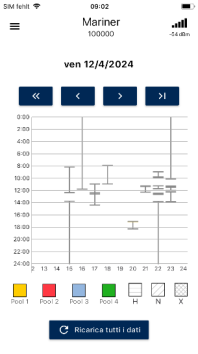
Nota: La funzione " Statistiche " è visibile solo quando il robot è connesso.
Data
Quando la funzione viene avviata, l'app visualizza la data corrente e i giorni precedenti. Il numero di giorni visualizzati dipende dalle dimensioni e dalla risoluzione dello schermo:
Toccando la data è possibile selezionare una data dal calendario.
In alternativa potete scorrere verso sinistra e verso destra per cambiare la data.
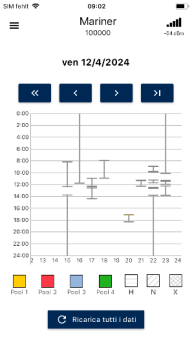 |
Utilizzare i tasti di navigazione per spostare la sezione come segue: 4 scale, quindi circa 1 mese prima della data attuale 4 scale, quindi circa 1 mese prima della data attuale 1 scala, ovvero circa 10 giorni prima della data attuale 1 scala, ovvero circa 10 giorni prima della data attuale 1 scala, ovvero circa 10 giorni dopo la data indicata 1 scala, ovvero circa 10 giorni dopo la data indicata Viene visualizzata la data più recente. Viene visualizzata la data più recente.Tramite la funzione "Ricarica tutti i dati" potete caricare e visualizzare i dati attuali del robot. |
Simboli e rappresentazione
I simboli indicano l'orario di accensione, la modalità automatica e l'orario di spegnimento.
 |
Accensione |
 |
Fermo o funzionamento manuale |
 |
Programma automatico P1 |
 |
Fermo o funzionamento manuale |
 |
Spegnimento |
Gli orari di accensione e spegnimento sono indicati da linee verticali. Il funzionamento automatico è rappresentato da aree colorate e tratteggi:
Leggenda
La leggenda si trova sotto il grafico:

Esempio
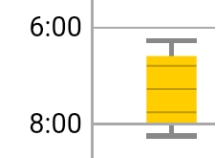 |
In questo esempio, il robot è stato acceso poco dopo le 6 del mattino. Dopo circa 30 minuti è stato avviato il programma automatico P1. Il programma "H" è andato avanti fino alle 8 del mattino. 15 minuti dopo il robot è stato spento. |
Foto e video
Dal software Robot V4.30
Tramite la funzione "Foto" nel menu, puoi inviare foto e video al servizio clienti Mariner 3S.
Nota: Foto e video possono essere inviati solo se è disponibile una connessione Internet.
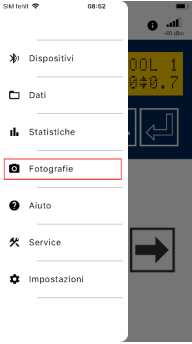
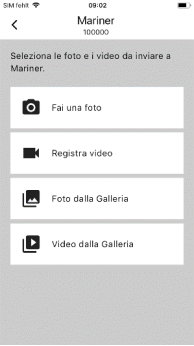
Numero del robot
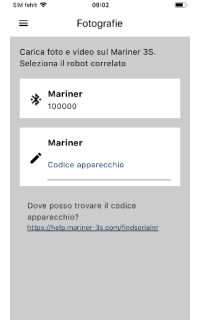 |
Prima di poter fare una foto o un video, è necessario selezionare o inserire il numero del robot. Come trovare il numero del robot è spiegato qui: https://help.mariner-3s.com/de/home/findserialnr Se l'app è connessa a un robot, viene visualizzata con il simbolo Bluetooth: 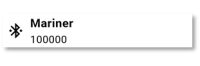 In alternativa potete inserire il numero del robot manualmente: 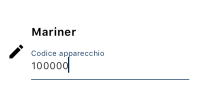 Il numero del robot è sempre composto da 6 numeri! |
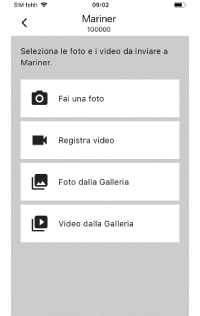 |
Fai una foto Scatta una foto tramite la fotocamera integrata. Registra video Registra un video tramite la fotocamera integrata. Foto dalla Galleria Invia le foto già scattate dalla galleria. Video dalla Galleria Invia video già registrati dalla galleria. |
 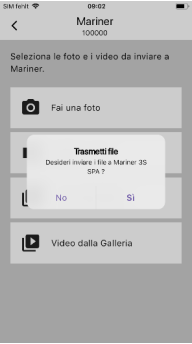 |
Conferma Non appena è stata effettuata la registrazione o selezionate le immagini o i video, vi verrà chiesto nuovamente se i dati possono essere inviati a Mariner 3S. Se confermi, i dati verranno trasferiti. A seconda della dimensione dei file e della velocità di Internet, l'operazione potrebbe richiedere alcuni minuti. |
Aiuto
Selezionare la funzione "Aiuto" nel menu per accedere al sito per maggiori aiuti tecnici:
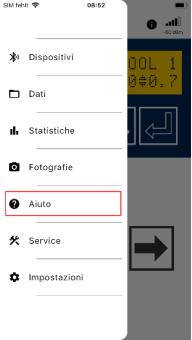
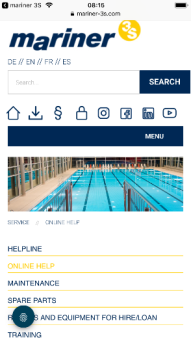
Servizio assistenza
Selezionare la funzione "Service" nel menu per accedere al sito con le informazioni di contatto del servizio assistenza: